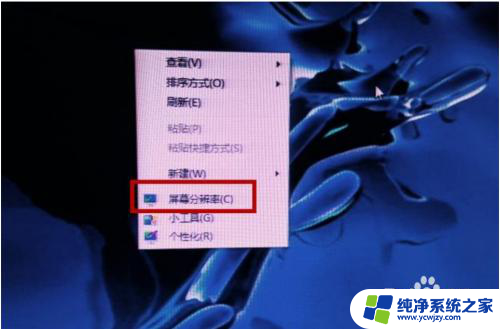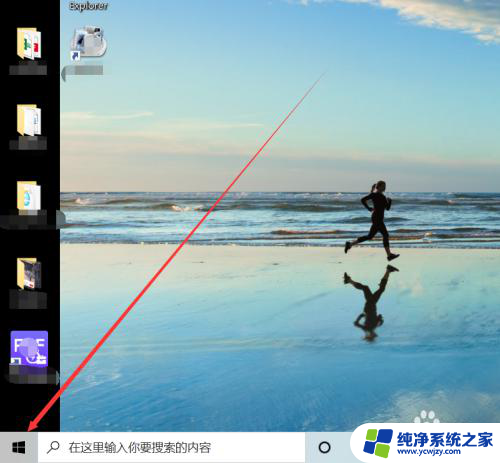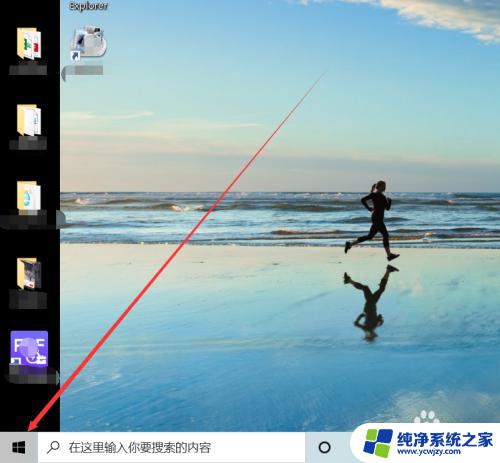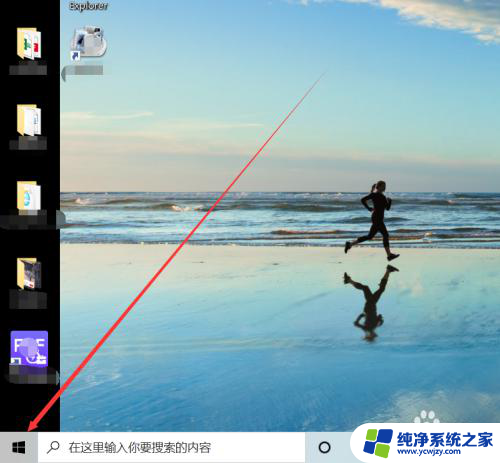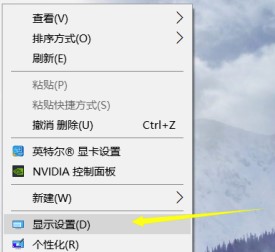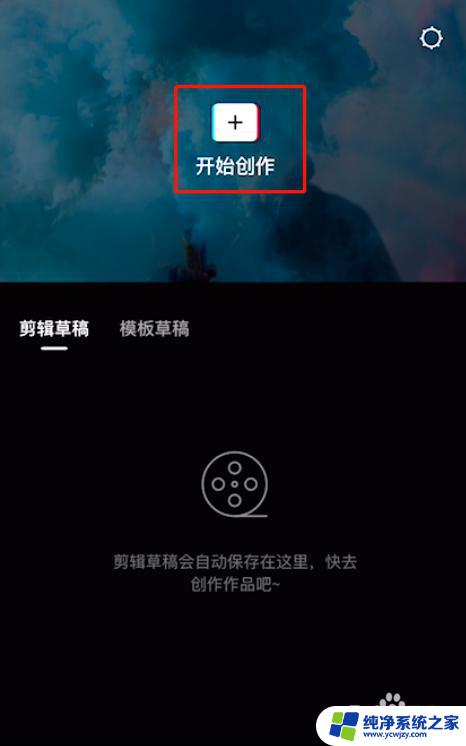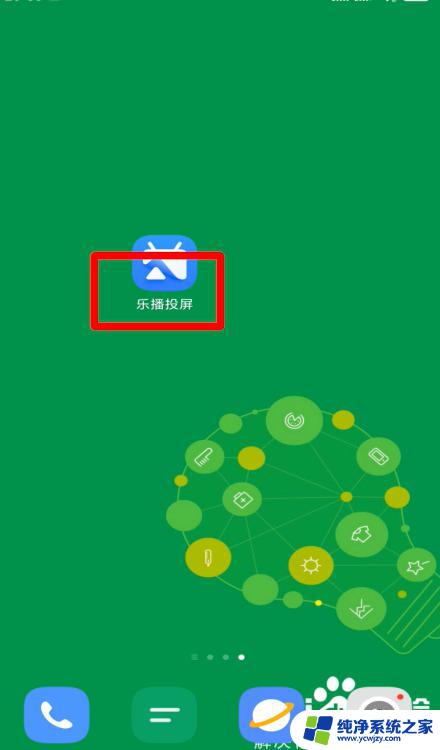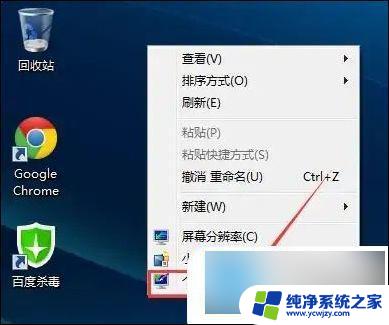电脑不是全屏了怎么办 我的电脑桌面无法全屏显示的解决方法
更新时间:2024-02-19 10:42:06作者:jiang
在当今数字化时代,电脑已经成为我们生活中不可或缺的工具之一,有时我们可能会遇到一些电脑问题,如电脑桌面无法全屏显示。当我们面对这种情况时,我们不必惊慌失措,因为有一些简单的解决方法可以帮助我们解决这个问题。在本文中我们将探讨一些解决电脑桌面无法全屏显示的方法,让我们能够继续享受电脑带来的便利和乐趣。
具体步骤:
1.打开电脑,我们可以看到两边有黑边的桌面背景。点击左下角Windows选项
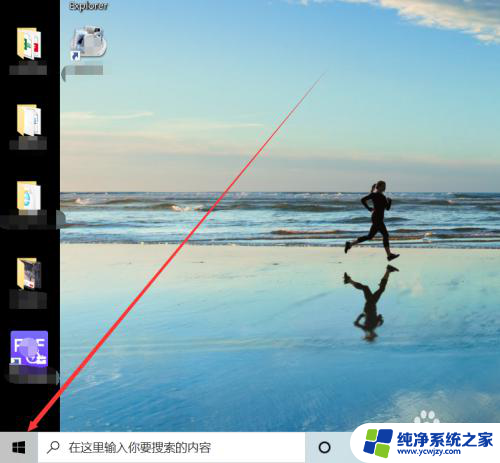
2.在Windows选项中点击设置图标,如下图所示
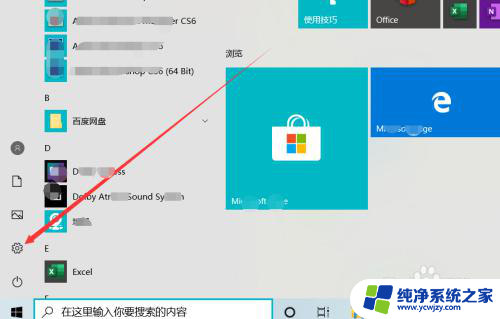
3.在Windows设置中点击“个性化”选项,如下图所示
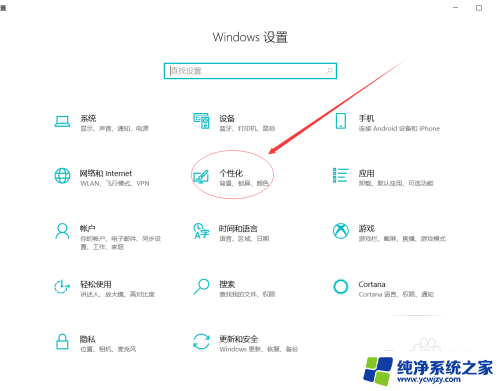
4.在背景选项中点击”契合度“下方箭头,然后调整契合度为填充、拉伸、平铺、居中、跨区都可以将桌面全屏显示
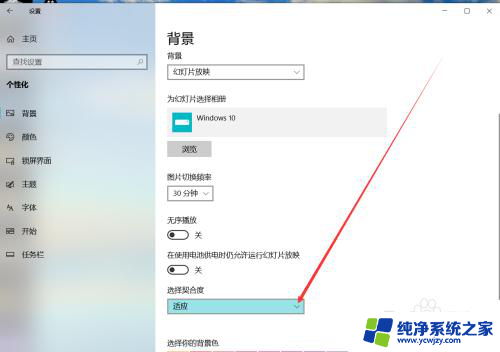
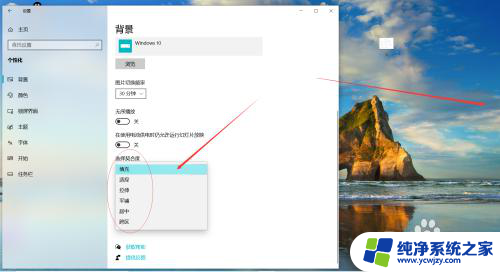
5.我们将桌面契合度调整为填充,然后关闭设置界面。如下图,电脑桌面两边的黑边去掉了,显示了桌面全屏的效果

以上就是电脑不是全屏了怎么办的全部内容,有需要的用户可以按照以上步骤进行操作,希望能对大家有所帮助。